MacのFinalCutProで3Dビデオを編集する方法を学ぶ
多くの人が学びたい FinalCutProで3Dビデオを編集する方法。 そして、あなたがそれらの3つである場合、あなたは正しい記事を読んでいます。 macOSユーザーであれば、FinalCutProが何であるかをおそらくご存知でしょう。 Final Cut Proは、Appleが作成した有名な編集ソフトウェアです。 複雑なビデオを編集し、より大きなフレームサイズ、高いフレームレート、およびエフェクトを使用できます。 Final Cut Proの詳細を知り、XNUMXDビデオを編集したい場合は、この記事を最後まで読んでください。

パート1。FinalCutProで3Dビデオを編集する方法
FinalCutProは非常に優れたパフォーマンスを発揮することが知られています。 多くのプロの編集者がこのアプリを使用しています。 また、FinalCutProとFinalCutPro Xが同じかどうか疑問に思っている場合は、そうではありません。 しかし、それほど大きな違いはありません。 Final Cut Pro Xは、FinalCutProよりも高度です。 Final Cut Pro XまたはFPXは、FinalCutProの最新バージョンです。 それらには多くの違いはありません。 それらのいくつかは、技術的な違い、ユーザーインターフェイスのレイアウト、および機能の場所です。 したがって、3Dビデオの作成に興味がある場合は、FinalCutProがお手伝いします。
長所:
- 1.複雑なプロジェクトを処理できます。
- 2.マルチカム編集を実行できます。
- 3.オーディオとビデオを詳細に整理できます。
- 4.使用する多くの高度な編集機能があります。
- 5.ビデオをオフラインで編集できます。
短所:
- 1.操作が難しいユーザーインターフェースを備えています。
- 2.Macコンピューターでのみ動作します。
前述のように、Final Cut Proは、ビデオ編集用のMac用の有名なソフトウェアアプリケーションです。 また、わからない場合は、FinalCutProで3Dビデオを編集することもできます。 このツールの組み込み機能を使用して、3D効果を作成できます。 このパートでは、FinalCutProの3D編集手順について説明します。
の助けを借りて ドローマスク効果 Final Cut Proの場合、エフェクトはフラットなビデオフリーズフレームを使用して3D画像を刺激します。 ドローマスク効果を使用するには、背景と区別するために手動でアウトラインを作成する必要があります。 したがって、このプロセスでは、背景が明確に定義されたビデオが必要です。
ステップ 1ビデオをタイムラインに追加します。 次に、キーボードショートカットを使用して、静止フレームをキャプチャします。
- 1.をクリックしてプロジェクトを作成します [ファイル]>[新規]>[プロジェクト] 上部のメニューバーにあります。
- 2。 プレス インポート ブラウザの上にあるボタンをクリックするか、を押します Command + I キーボードの。
- 3.次に、ビデオを選択して、 規模 あなたのビデオのプロパティを110%にします。
- 4.次に、ビデオをタイムラインにドラッグし、フレームをフリーズする場所までスキムします。
- 5。 押す オプション+F フリーズフレームをキャプチャします。
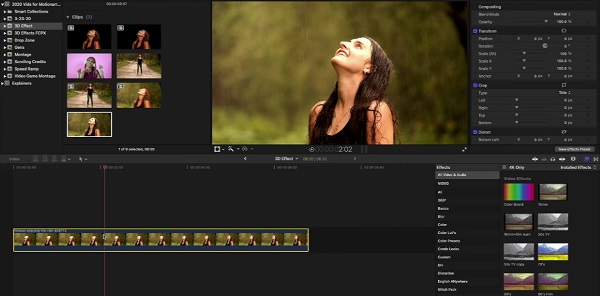
ステップ 2次に、ドローマスク効果をビデオに追加します。 に移動します エフェクトブラウザ セクションに マスク オプションを選択します。
- 1。 上の エフェクトブラウザ、クリック マスクを描く フリーズフレームのタイムラインにドラッグします。
- 2.フリーズフレームを選択してから、 ビューアーを押す クリックしてコントロールポイントを追加.
- 3.インスペクターパネルのFeatherプロパティを上げて、3Dビデオのように見せます。
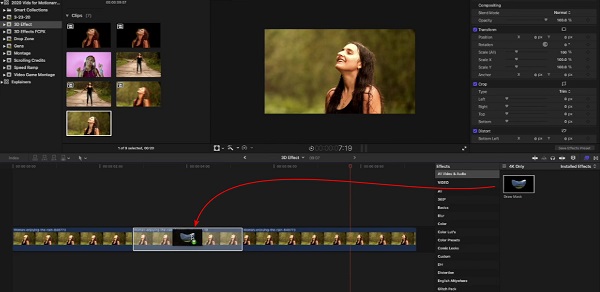
ステップ 3静止フレームのコピーを作成し、それらを個別に移動して、移動する背景を作成する必要があります。
- 1.あなたは作る必要があります キーフレーム 静止フレームの最初に。 これを行うには、右側にあるひし形をクリックします 役職 プロパティ。
- 2.次に、 中央のキーフレーム そしてそれをに設定 -10.
- 3。 ホールド オプション それを上にドラッグして、静止フレームをコピーします。
- 4. 次に、中央のクリップの X 位置を反転します。 -10 は 10 になります。
- 5.タイムラインの下で、フリーズフレームクリップを選択し、マスクの描画効果を無効にします。 背景が表示されるのがわかります。
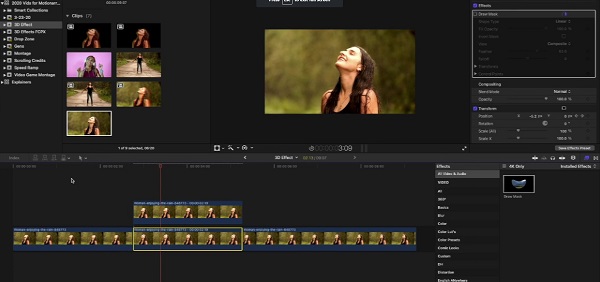
ステップ 4さて、追加しましょう 立体効果 あなたのビデオに。
- 1.を押したままにして、ビデオのコピーを作成します オプション ボタンを押して上にドラッグします。
- 2. 新しいクリップの 不透明度 そしてそれをに設定 視聴者の38%が.
- 3.次に、カラーインスペクターに移動して、 主制御装置、赤を最高にします。
- 4.ビデオのコピーをXNUMXつ作成し、マスターコントロールを青と緑に変更します。
- 5。 上の 効果 ブラウザ、検索シェイク。 追加する 振る 各カラービデオへの影響。
- 6.最後に、 トランジション ブラウザと追加 クロスディゾルブ 各色のビデオクリップに。
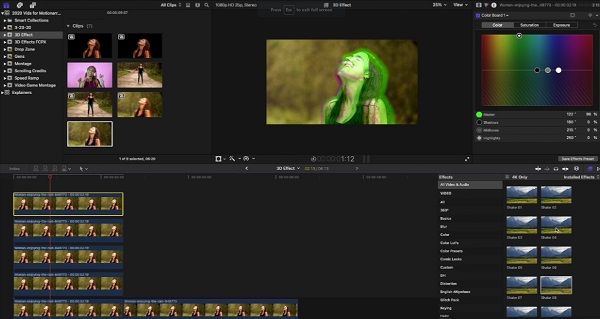
かなり複雑ですか? 練習した後、FinalCutProを使用して3Dビデオを簡単に作成できます。 Final Cut Pro Xの3Dエフェクトを使用して、より高度な3D編集機能を使用することもできます。
パート2。FinalCutProのトップオルタナティブ
Final Cut Proは、Macコンピュータでのみ使用できます。 したがって、Windowsコンピューターを使用している場合は、このツールを試してみることをお勧めします。
Tipardビデオコンバータ究極 は、WindowsやMacを含むすべてのメディアプラットフォームで利用できるソフトウェアアプリケーションです。 また、多くの機能を備えた編集ソフトです。 3Dビデオ、GIFの作成、ビデオの変換などを行うことができます。 さらに、AVI、MKV、FLV、AVI、MP4、WMV、および500以上のフォーマットなどの多数のファイルフォーマットをサポートします。 また、ビデオに使用する3Dビデオのタイプ(アナグリフまたは分割画面)を選択できます。
長所:
- 1.それは使いやすいソフトウェアインターフェースを持っています。
- 2. 8K、5K、4K、およびHDビデオ解像度をサポートします。
- 3.DVDリッパーが内蔵されています。
- 4.すべてのメディアプラットフォームにダウンロード可能。
短所:
- 特別な機能にアクセスする前に、まずアプリを購入してください。
Tipard Video Converter Ultimateで3Dビデオを作成する方法:
ステップ 1ダウンロード Tipardビデオコンバータ コンピューターでアプリを開きます。 [ツールボックス]パネルに移動し、[3Dメーカー]をクリックします。
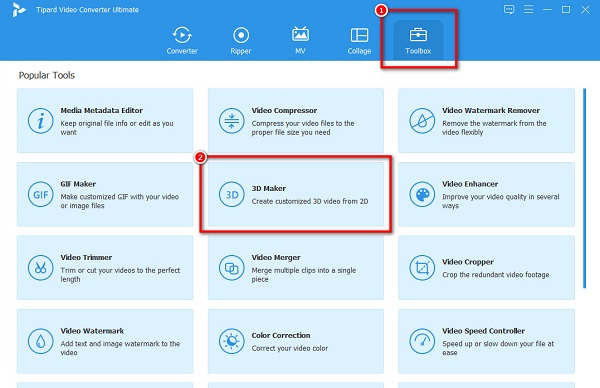
ステップ 2 プラス(+) 次のインターフェースにビデオをアップロードするための署名ボタン。
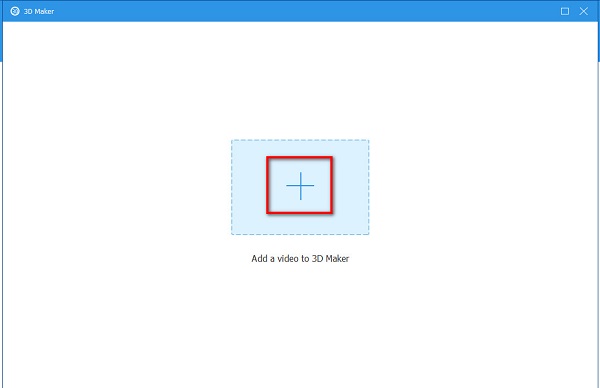
ステップ 3動画をアップロードした後、どのタイプの3D動画を作成するかを選択します アナグリフ3Dまたは分割画面3D.
ステップ 4最後に、 3Dを生成する ボタンをクリックして、ビデオに3D効果を適用します。

拡張読書:
Movavi Video Converter3D2.0-レビューと代替案
WindowsおよびMac用の3つの最も優れた3Dミュージックビデオメーカー
パート3。FinalCutProでの3Dビデオの編集に関するFAQ
Final Cut Proで3D写真効果を行うにはどうすればよいですか?
ホールドフレームを作成します。
マスクを描画します。
シェイクを追加します。
横揺れ効果を追加します。
左右のモーションを追加します。
XNUMX番目のビデオクリップをコピーして貼り付けます。
振とう量を調整します。
フレームレート効果を追加します。
Final Cut Proで画像をアニメーション化できますか?
はい。 Final Cut Proには、使用できる多くの編集機能があります。 このツールを使用して、画像やビデオをアニメーション化することもできます。
Final Cut Pro Xは無料ですか?
いいえ。多くのプロの編集者は、映画製作やストリーミングメディアにFinal CutProXを使用しています。 そして、Final CutProXの価格はMacAppStoreから$299.99です。
まとめ
今あなたが知っている FinalCutProで3Dビデオを編集する方法、3Dビデオを作成できるようになったことを願っています。 Final Cut Proは、3Dビデオの作成に役立ちます。 多くの専門家は、その驚くべき編集機能のためにこれを使用します。 ただし、Windowsで3Dメーカーを利用でき、より使いやすいものが必要な場合は、ダウンロードしてください。 Tipardビデオコンバータ究極 今!







